Previzualizarea Windows 11 este acum disponibilă ca o actualizare pentru cei din canalul Dev al programului Windows Insider. Din ce în ce mai mult pe măsură ce oamenii încep să se apuce de Windows 11, mulți descoperă că ar putea fi nevoie să se obișnuiască, mai ales cu meniul Start centrat și conținutul său care, desigur, are o configurație mult mai curată și orientată spre productivitate.
În partea de jos sunt documentele și aplicațiile Office recomandate sau deschise recent; în timp ce în partea de sus sunt aplicațiile tale fixate . Puteți personaliza această secțiune și alege să anulați fixarea aplicațiilor pe care nu le doriți aici. Iată cum puteți face acest lucru pe Windows 11 Dev Build.
Cum să anulați fixarea aplicațiilor pe Windows 11 Dev build
S-ar presupune că simplul clic dreapta pe o aplicație fixată ar avea opțiunea de a o anula cu ușurință. Dar dacă nu găsiți nicio opțiune de a anula fixarea unei aplicații, atunci faceți acest lucru pentru a anula fixarea aplicației.
Pentru a anula fixarea, mai întâi trebuie să faceți clic pe aplicație pentru a o selecta, apoi faceți clic dreapta pe ea pentru a dezvălui toate opțiunile sale, inclusiv opțiunea de a anula fixarea aplicației.
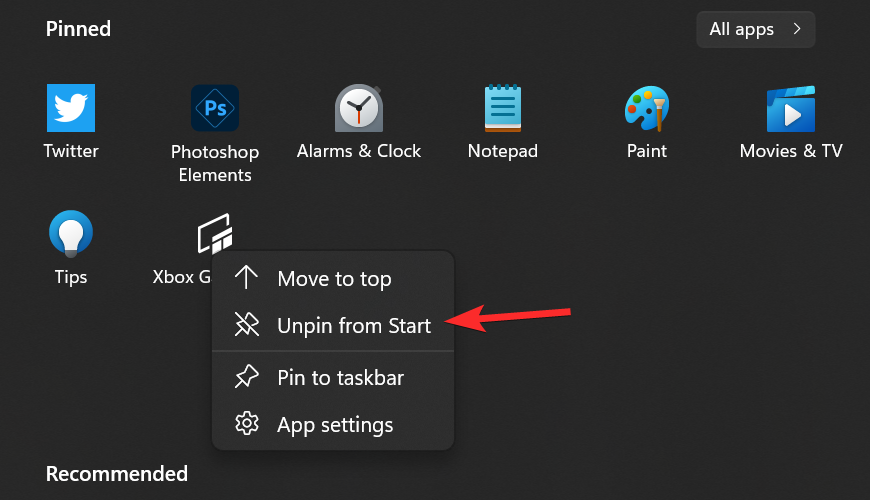
Se pare că Microsoft a luat calea tactil-friendly cu UI, în general, de data aceasta. Poate fi un pas în plus pentru un lucru la fel de simplu precum personalizarea de bază a meniului de pornire, dar formula universală ar putea ajuta la menținerea experienței Windows 11 consistentă pe toate dispozitivele, cel puțin așa cum stau lucrurile cu versiunea Dev.
Windows 11 este acum disponibil pentru toți utilizatorii, chiar și pentru cei ale căror PC-uri nu îndeplinesc cerințele de sistem, atâta timp cât fac parte din Canalul Dev al programului Windows Insider.


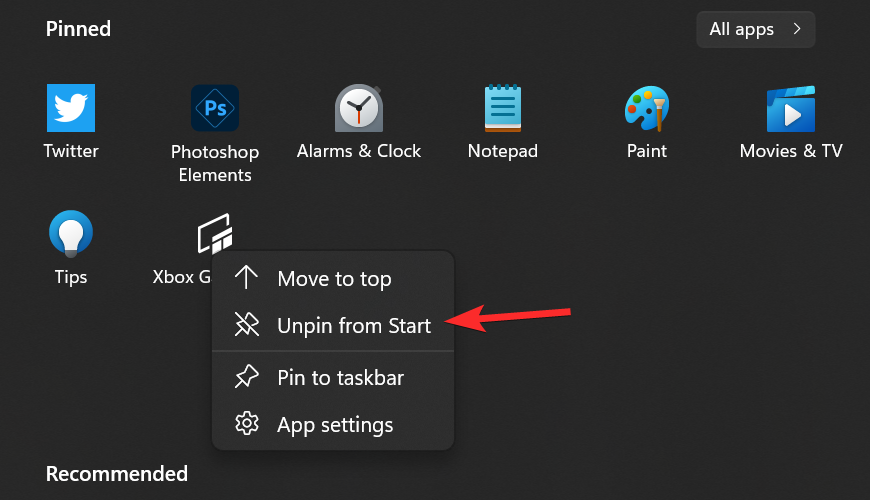










![Cum să remediați eroarea ecranului verde Windows 11 [8 moduri] Cum să remediați eroarea ecranului verde Windows 11 [8 moduri]](https://cloudo3.com/resources8/images31/image-5564-0105182715287.png)







![[Actualizare: 8 noiembrie] Instrumentul de tăiere nu funcționează pe Windows 11? Cum să remediați erorile „Această aplicație nu se poate deschide” sau comenzile rapide [Actualizare: 8 noiembrie] Instrumentul de tăiere nu funcționează pe Windows 11? Cum să remediați erorile „Această aplicație nu se poate deschide” sau comenzile rapide](https://cloudo3.com/resources8/images31/image-6552-0105182756436.jpg)







